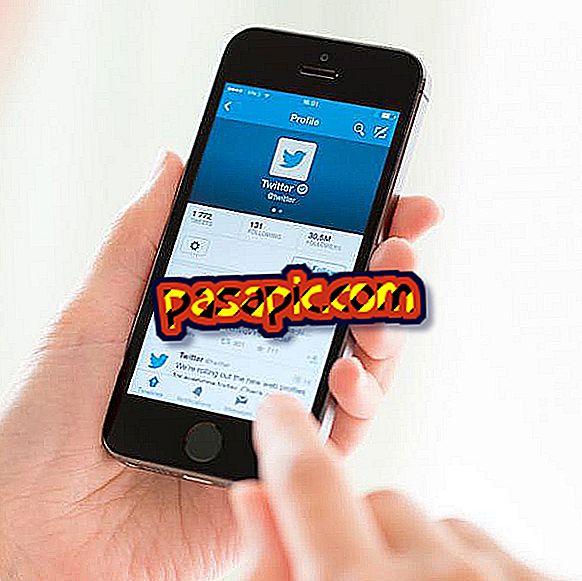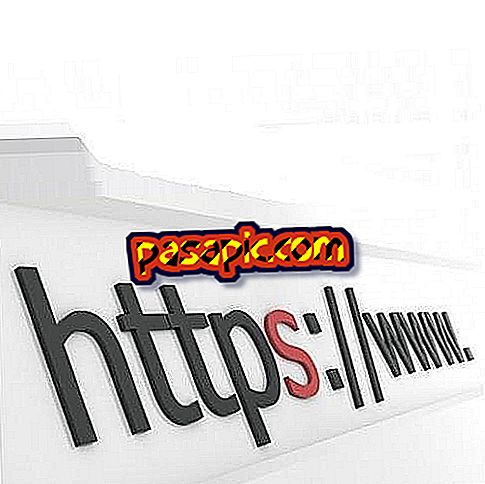Come creare un gioco Jeopardy in PowerPoint

Creare il tuo gioco Jeopardy con Microsoft PowerPoint può essere un modo divertente per rispondere a domande a quiz a casa o per aiutare una revisione di classe per un esame imminente. Il modo più semplice per creare un gioco Jeopardy con PowerPoint è scaricare un modello gratuito. È quindi possibile aggiungere le proprie categorie di domande e risposte e modificare il modello con i propri colori e grafica. Se preferisci, puoi creare il tuo gioco Jeopardy PowerPoint dall'inizio.
1
Apri Microsoft PowerPoint. Nella finestra che appare, scegli l'opzione "Presentazione vuota" e fai clic su "OK". Nella finestra di progettazione automatica, scegli il layout di presentazione vuoto e fai clic su "OK".
2
Vai al menu "Visualizza" e seleziona "patterns", quindi "Slide Master". Vai al menu "Formato" e seleziona "Sfondo". Scegli un colore di sfondo dal menu a discesa e fai clic su "Applica a tutti". Modificare i tipi e le dimensioni delle lettere nel modello di diapositiva, se lo si desidera.
3
Vai al menu "Visualizza" e seleziona "slide". Vai al menu "Inserisci" e seleziona "Tabella". Nel menu a comparsa visualizzato, scegli cinque colonne e sei righe.
4
Inserisci un nome per ogni categoria in ogni colonna della riga superiore. Nella riga successiva, scrivi un 10 in ogni colonna. Scrivi 20, 30, 40 e 50 anni nelle righe sottostanti.
5
Seleziona tutto il testo nella tabella. Vai al menu "Formato" e fai clic su "Paragrafo". Cambia la giustificazione in "centrato".
6
Vai al menu "Inserisci" e fai clic su "Nuova diapositiva". Scrivi una domanda su questa diapositiva. Aggiungi le foto se lo desideri.
7
Vai al menu "Inserisci" e seleziona "Immagine", quindi "Forme". Nel menu a comparsa visualizzato, selezionare il menu dell'elenco a discesa, quindi scegliere una freccia all'indietro. Regola le dimensioni e la posizione della freccia.
8
Seleziona la freccia Vai al menu "Inserisci" e fai clic su "hyperlink". Nel menu a comparsa, seleziona "Inserisci in questo documento". Seleziona la prima diapositiva, fai clic su "OK". Questa freccia ora ti permetterà di tornare alla schermata principale dopo aver terminato la domanda.
9
Torna alla prima diapositiva. Seleziona il numero di punti che vuoi per questa domanda nella categoria appropriata.
10
Vai al menu "Inserisci" e fai clic su "hyperlink". Nel menu a comparsa, seleziona "trova in questo documento". Fai clic sulla diapositiva con la domanda appena creata, quindi fai clic su "OK".
11
Ripeti i passaggi da 6 a 10 per ogni domanda, finché tutti i valori dei punti nella tabella non sono collegati. Potresti voler copiare e incollare la domanda originale, quindi cambiare semplicemente la domanda, in modo che non sia necessario formattare la diapositiva e aggiungere il pulsante "indietro" ogni volta.
12
Vai al menu "Visualizza" e seleziona "Presentazione". Metti alla prova il gioco e apporta le modifiche necessarie.
suggerimenti- Per giocare, fai clic sul valore del punto della domanda nella categoria desiderata, quindi rispondi alla domanda. Fare clic sulla freccia indietro sulla diapositiva delle domande per tornare alla schermata principale.